Instructions pour l'utilisation de l'actualisation lancée par le serveur
Rubriques connexes
Activation de l'actualisation lancée par le serveur
L'actualisation lancée par le serveur est activée dans l'application Web Narrative Reporting par défaut.
Conditions requises
Pour utiliser la fonctionnalité d'actualisation lancée par le serveur, les versions actuellement prises en charge des composants suivants sont requises :
-
Oracle Smart View for Office
-
Extension Narrative Reporting pour Smart View
-
Oracle Fusion Cloud Enterprise Performance Management
Après activation de l'actualisation lancée par le serveur, les options correspondantes apparaissent dans l'interface Web Narrative Reporting. Dans Smart View, une fois la connexion au service activé établie, l'onglet A inclure est disponible dans la boîte de dialogue Propriétés. Vous pouvez y indiquer les feuilles à actualiser.
Sources de données
Les administrateurs configurent des sources de données dans le dossier Sources de données dans Narrative Reporting. Reportez-vous à la section Création et modification de connexions à des sources de données.
Taille limite des classeurs
La taille du classeur de doclet ou de doclet de référence Excel ne doit pas dépasser 3 Mo. Dans le cas contraire, toutes les cases à cocher dans l'onglet Sélection de feuilles à inclure de la boîte de dialogue Propriétés sont désactivées.
Mise en page des classeurs
Lorsqu'un classeur est actualisé, le service traite les feuilles de calcul dans un ordre séquentiel. La première passe actualise les données sur toutes les feuilles de calcul sélectionnées dans le classeur : Feuil1, Feuil2, Feuil3 (de gauche à droite). La seconde passe exécute un nouveau calcul sur les feuilles sélectionnées.
Considérations et instructions relatives à la conception des grilles
Pour que l'actualisation côté serveur fonctionne, certaines considérations doivent être prises en compte dans le classeur. Un remaniement ou une reconstruction peut s'avérer nécessaire pour s'y conformer.
Gardez à l'esprit les considérations et instructions suivantes lors de la conception des grilles :
-
Disposez les éléments de feuille de calcul comme suit :
-
La requête de données (formulaire ou grille ad hoc) figure en haut de la feuille.
-
Les formules, les fonctions et les cellules de commentaire sont placées sous la zone de la requête de données, sauf si des cellules de membre ou de données faisant partie de la requête font référence à une formule ou à une fonction.
-
-
L'actualisation lancée par le serveur recalcule et actualise seulement les feuilles comportant du contenu Smart View à partir des sources Cloud EPM prises en charge.
A partir de l'interface Web Narrative Reporting, vous ne pouvez pas sélectionner de sources de données sur site pour l'actualisation, même si vous avez sélectionné une feuille sur site dans Smart View. Le contenu des sources de données sur site et le contenu non basé sur Smart View sont ignorés.
-
Les variables de package de rapports peuvent être insérées dans le PDV de la requête directement ou via une formule référençant un emplacement de cellule dans la feuille considérée ou une autre feuille du classeur.
-
Les fonctions HsGetValue, les grilles de fonction et les points de données dynamiques doivent être créés avec Smart View version 11.1.2.5.900 ou ultérieure et actualisés une fois en vue de l'enregistrement des informations de connexion. L'actualisation lancée par le serveur n'est sinon pas en mesure d'évaluer les fonctions, les grilles de fonction ou les points de données et un message
#No Connectionest renvoyé.Si vous n'utilisez pas Smart View version 11.1.2.5.900 ou ultérieure, la feuille sélectionnée ne doit pas comporter de fonctions HsGetValue, de grilles de fonction et de points de données dynamiques.
-
Si vous envisagez d'utiliser des fonctions HsGetValue contenant des références de cellule qui pointent vers un nom de connexion avec l'actualisation lancée par le serveur, reportez-vous à la section Exemple 18-4 de la rubrique HsGetValue.
Limites relatives à la conception des grilles
Gardez à l'esprit les limites suivantes lors de la conception des grilles :
-
N'incluez pas de références à des formules externes dans les feuilles sélectionnées pour l'actualisation.
Par exemple, n'incluez pas de références à des formules se trouvant dans d'autres emplacements réseau ou locaux.
-
Les fonctions VBA ne sont pas exécutées.
-
Les macros définies par l'utilisateur ne sont pas exécutées.
-
Lorsqu'une actualisation est lancée, les styles de cellule définis dans le classeur sont conservés.
Lors de l'actualisation lancée par le serveur, seules les dernières valeurs de données sont actualisées. Les styles de cellule Smart View existants sont conservés. Aucune modification de style de cellule n'a lieu pendant l'actualisation lancée par le serveur.
Types de grille pris en charge ou non
Cette section décrit et illustre les types de grille pris en charge ou non. Tenez compte des types de grille pris en charge lorsque vous concevez des grilles dans les doclets de référence.
Grille ad hoc de base
Dans l'exemple ci-après, la feuille ne contient qu'une grille ad hoc de base. La feuille ne comporte pas de formules, de fonctions, de points de données collés, de cellules référencées ou d'autres éléments Smart View ou Excel.
Prise en charge par : Cloud EPM, Narrative Reporting
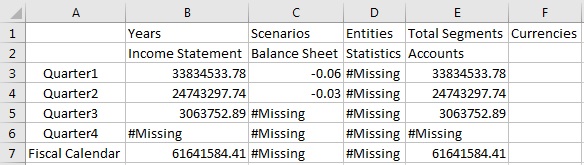
Grille ad hoc avec formule
Vous pouvez placer une cellule de formule à l'extérieur de la grille. Dans l'exemple ci-après, la cellule B9 contient une formule.
Prise en charge par : Cloud EPM, Narrative Reporting
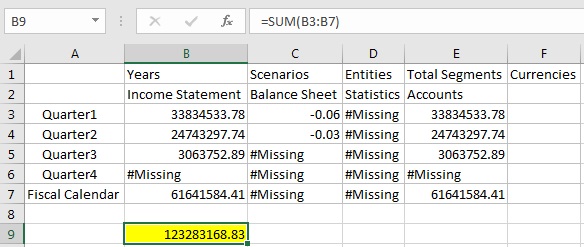
Grille ad hoc avec commentaire
Vous pouvez placer des commentaires textuels dans des cellules à l'extérieur de la grille. Dans l'exemple ci-après, la cellule A9 contient un commentaire.
Prise en charge par : Cloud EPM
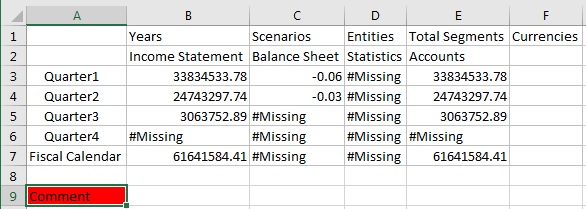
Grille ad hoc avec lignes et colonnes vides
Vous pouvez utiliser des lignes et des colonnes vides dans une grille.
Prise en charge par : Cloud EPM, Narrative Reporting
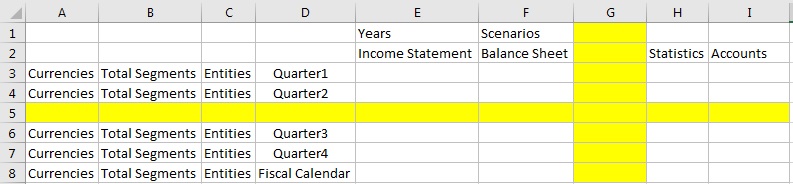
Grilles ad hoc multiples sur une même feuille
Les scénarios impliquant des grilles ad hoc multiples sur une même feuille ne sont pas pris en charge.
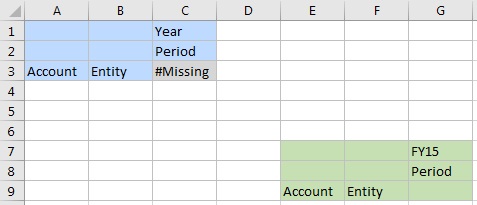
Grille comportant un membre référencé
Cette grille contient un membre (cellule A4) référencé en tant que formule à partir d'une autre feuille.
Prise en charge par : Cloud EPM, Narrative Reporting
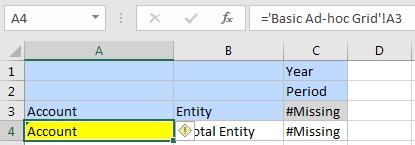
Grille comportant des membres référencés en tant que variables Narrative Reporting
Cette grille, basée sur une source de données Cloud EPM, contient un membre (cellule C1) référencé en tant que variable Narrative Reporting.
Prise en charge par : Cloud EPM, Narrative Reporting
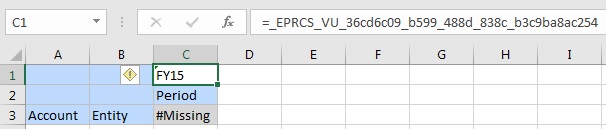
Grille contenant des points de données collés
Cette grille, basée sur une source de données Cloud EPM, contient une plage de cellules (cellules C3 à E5) constituée de points de données collés. Les points de données peuvent être copiés à partir d'une autre feuille du même classeur ou d'un autre. La source de données des points de données peut reposer sur la même source de données que la feuille d'origine, ou sur une autre.
Prise en charge par : Cloud EPM, Narrative Reporting
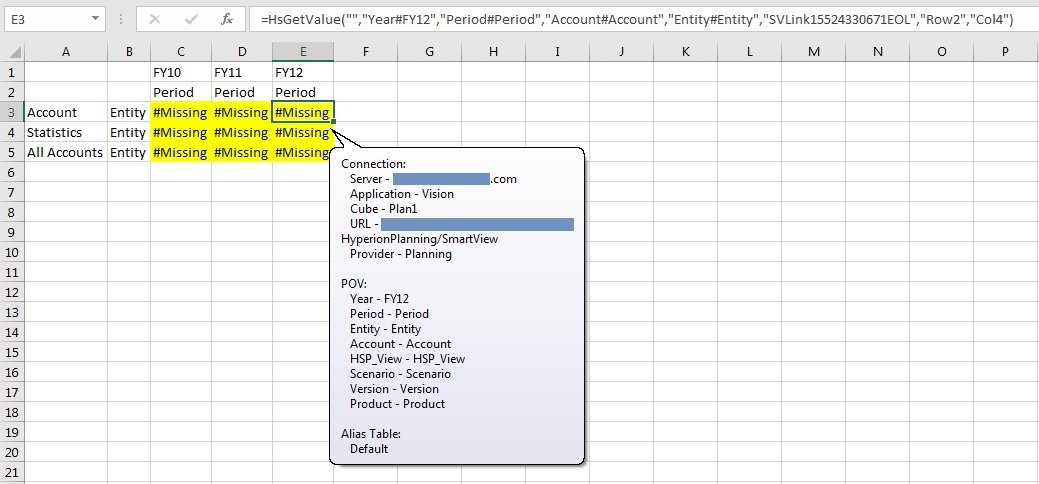
Grille de fonctions uniquement
Cette grille contient deux fonctions, basées toutes deux sur une source de données Cloud EPM. Les feuilles peuvent contenir des fonctions basées sur différentes sources de données prises en charge.
Prise en charge par : Cloud EPM, Narrative Reporting

Grille ad hoc avec fonctions
Cette grille, basée sur une source de données Cloud EPM, contient deux fonctions, également basées sur la source de données Cloud EPM en cours. Les deux fonctions sont placées sous la grille.
Prise en charge par : Cloud EPM, Narrative Reporting
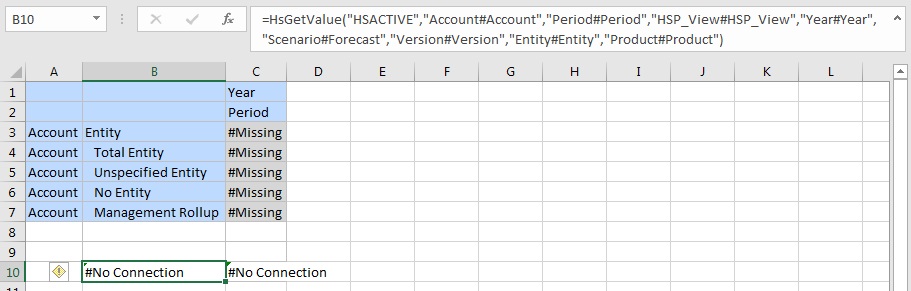
Feuille de formulaire uniquement
Prise en charge par : Cloud EPM
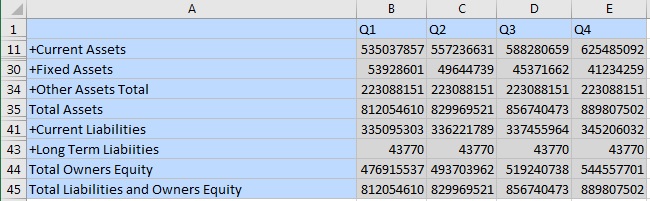
Formulaire avec cellules de commentaire et de formule
Cette grille, basée sur une source de données Cloud EPM, contient des cellules de commentaire et de formule dans la ligne 5. La cellule de commentaire et les cellules de formule sont placées sous le formulaire. Les feuilles contenant un formulaire peuvent comporter des cellules de commentaire et/ou de formule.
Prise en charge par : Cloud EPM
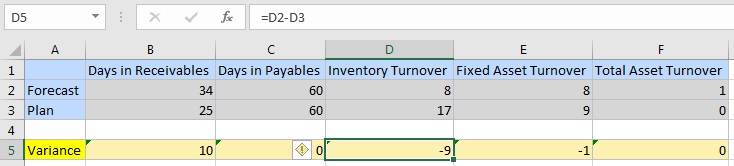
Grille ad hoc formatée
Prise en charge par : Cloud EPM, Narrative Reporting
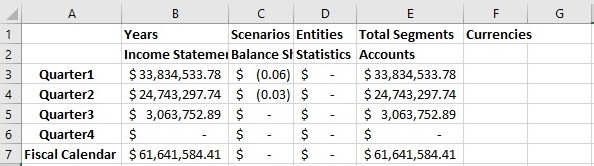
Scénarios de cas d'emploi basés sur un classeur
Dans cette section, nous allons vous montrer des exemples de scénario de cas d'emploi basés sur un classeur de doclet de référence. Le classeur comporte cinq feuilles, chacune contenant une requête de données provenant d'une source de données différente. Les sources de données sont de type cloud et sur site. Les scénarios vous montrent le résultat de différentes sélections de feuilles en cas d'actualisation à partir de l'application Web Narrative Reporting.
L'exemple de classeur des scénarios de cas d'emploi ci-après contient les feuilles suivantes :
-
Feuille 1 : requête de données Planning
-
Feuille 2 : requête de données Narrative Reporting
-
Feuille 3 : requête de données Oracle Hyperion Financial Management (source de données sur site)
-
Feuille 4 : aucune requête de données
-
Feuille 5 : requête de données Planning
Scénario 1 — Aucune feuille n'est sélectionnée pour l'actualisation lancée par le serveur et le recalcul
Lors de l'inspection du classeur, aucune source de données ne doit être indiquée comme actualisable, car aucun élément n'a été sélectionné.
Du côté serveur, il s'agit d'un doclet non actualisable.
Scénario 2 — Seule la feuille 1 est sélectionnée
Lors de l'inspection du classeur, la seule source de données actualisable est Planning.
Du côté serveur, seule la source de données Planning est indiquée comme actualisable.
Lors de l'actualisation, seule la feuille 1 sera actualisée et recalculée. La feuille 5, qui est également une feuille Planning, ne sera pas actualisée ni recalculée.
Scénario 3 — Les feuilles 1 et 2 sont sélectionnées
Lors de l'inspection du classeur, les seules sources de données actualisables sont Planning et Narrative Reporting.
Du côté serveur, les sources de données Planning et Narrative Reporting sont toutes deux indiquées comme actualisables.
Lors de l'actualisation, seules les feuilles 1 et 2 sont actualisées et recalculées. La feuille 5, qui est également une feuille Planning, n'est pas actualisée ni recalculée.
Scénario 4 — Les feuilles 1, 2 et 3 sont sélectionnées
Lors de l'inspection du classeur, les seules sources de données actualisables sont Planning et Narrative Reporting.
Du côté serveur, les sources de données Planning et Narrative Reporting sont toutes deux indiquées comme actualisables.
Lors de l'actualisation, les feuilles 1 et 2 sont actualisées et recalculées. La feuille 3 est recalculée, mais sans qu'il y ait d'incidence sur la requête Financial Management. La feuille 5, qui est également une feuille Planning, n'a pas été sélectionnée. Elle n'est donc ni actualisée ni recalculée.
Scénario 5 — Les feuilles 1, 2, 3 et 4 sont sélectionnées
Lors de l'inspection du classeur, les seules sources de données actualisables sont Planning et Narrative Reporting.
Du côté serveur, les sources de données Planning et Narrative Reporting sont toutes deux indiquées comme actualisables.
Lors de l'actualisation, les feuilles 1 et 2 sont actualisées et recalculées. La feuille 3 sera recalculée, mais sans qu'il y ait d'incidence sur la requête Financial Management. La feuille 4 est recalculée. La feuille 5, qui est également une feuille Planning, n'est pas actualisée ni recalculée.
Scénario 6 — Toutes les feuilles sont sélectionnées
Lors de l'inspection du classeur, les seules sources de données actualisables sont Planning et Narrative Reporting.
Du côté serveur, les sources de données Planning et Narrative Reporting sont toutes deux indiquées comme actualisables.
Lors de l'actualisation, les feuilles 1, 2 et 5 sont actualisées et recalculées. La feuille 3 est recalculée, mais sans qu'il y ait d'incidence sur la requête Financial Management. La feuille 4 est recalculée.
Scénario 7 — Les feuilles 3 et/ou 4 sont sélectionnées
Lors de l'inspection du classeur, aucune source de données actualisable ne doit être renvoyée au serveur car les feuilles sélectionnées n'en contiennent pas.
Du côté serveur, il s'agit d'un doclet non actualisable.